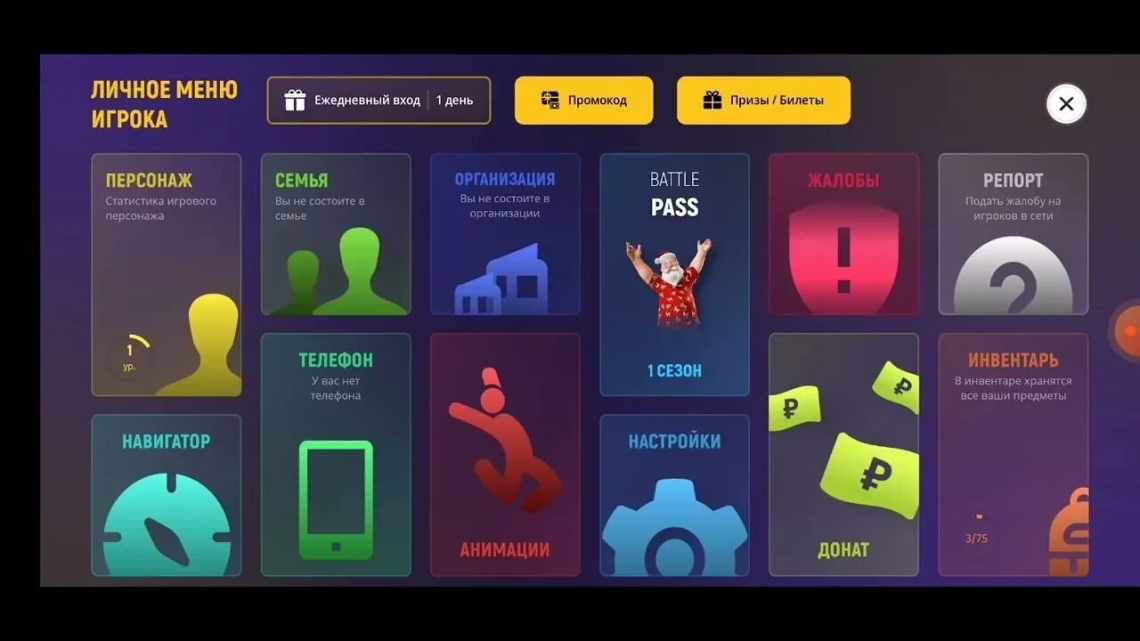У нас всех есть близкие и знакомые, которых можно отнести к VIP-пользователям. Apple предоставляет возможность хранить электронные письма от таких пользователей в отдельном месте. Таким образом вам будет легче находить письма от важных вам людей. Ниже мы расскажем, как добавлять людей к VIP, а также как их оттуда удалять.
Как добавлять и удалять VIP-пользователей на iPhone и iPad
Есть два разных способа добавлять пользователей к VIP. Для начала откройте письмо от пользователя, которого хотите добавить к VIP.
1) Нажмите стрелку справа от имени пользователя.
2) После этого нажмите Добавить к VIP.
3) Нажмите Готово.
Теперь рядом с именем пользователя будет отображаться значок VIP. Чтобы удалить пользователя из VIP:
1) Нажмите стрелку справа от имени пользователя.
2) Выберите Удалить из VIP.
3) Нажмите Готово.
Также можно добавлять пользователей к VIP через соответствующую папку.
1) Выберите папку VIP в приложении Почта.
2) Нажмите Добавить VIP.
3) Выберите пользователя.
Чтобы удалить VIP таким способом:
1) Нажмите на синий значок «i» рядом с папкой VIP.
2) Нажмите кнопку Изменить вверху экрана.
3) Нажмите на красный знак минус рядом с пользователем, которого хотите удалить.
4) Нажмите Готово.
Как добавлять и удалять VIP-пользователей на Mac
Откройте программу Почта и найдите письмо от пользователя, которого хотите добавить в VIP.
1) Справа от имени отправителя нажмите на стрелку вниз.
2) На появившемся меню выберите Добавить к VIP.
Чтобы удалить пользователя:
1) Справа от имени отправителя нажмите на стрелку вниз.
2) На появившемся меню выберите Удалить из VIP.
ИЛИ
1) Зажмите клавишу Control и кликните по имени пользователя в папке VIP.
2) На появившемся меню выберите Удалить из VIP.